Crear financiación
Objetivo
Crear una (1) o más financiaciones para un proyecto Procore.
Contexto
Una financiación es un acuerdo formal y legal entre una fuente de financiación y un promotor. En esta relación, la fuente de financiación financia el proyecto. El promotor es contratado por la fuente de financiación y acepta la responsabilidad de completar el proyecto de construcción. El promotor también se involucra en otros acuerdos con fuentes de financiación denominados pedidos en Procore, con el fin de completar las obras del proyecto.
Si su empresa ha adquirido Procore para gestionar sus proyectos de construcción, puede crear una (1) o más financiaciones para cada nuevo proyecto de construcción.
Ejemplos
Cuándo crear una financiación única
La mayoría de los clientes de Procore que gestionan sus proyectos de construcción en Procore crean una única financiación para un único proyecto de construcción. Si usted es promotor, la creación de una financiación única es la forma más sencilla de gestionar un proyecto que tiene una única fuente de financiación.
Cuándo crear financiaciones múltiples
Si un proyecto tiene múltiples fuentes de financiación y/o múltiples métodos de entrega del proyecto, también puede elegir crear financiaciones múltiples para un solo proyecto. Si elige financiaciones múltiples, existen algunas limitaciones. Para más detalles, consulte ¿Existen limitaciones del sistema cuando los proyectos tienen financiaciones múltiples? Las razones para elegir crear financiaciones múltiples incluyen:
- Fuentes de financiación múltiples. Un proyecto puede tener múltiples promotores, cada uno de los cuales aporta una cantidad de la financiación del proyecto. Por ejemplo, una persona, una empresa, una autoridad pública o una combinación de todos estos ejemplos. Consulte Configurar ajustes: Financiación.
- Etapas múltiples. Un proyecto puede dividirse en etapas. Por ejemplo, podría requerir financiaciones separadas para el ante proyecto, el curso de la construcción y el cuidado posterior o mantenimiento.
- Múltiples fases. Un proyecto puede dividirse en fases. Por ejemplo, puede necesitar financiaciones distintas para los cimientos, la fontanería, la climatización, etc.
- Financiación de precio máximo garantizado. Un proyecto puede ser por vía rápida o un trabajo por fases de precio máximo garantizado. Por ejemplo, puede requerir múltiples financiaciones para cada paquete de alcance de trabajo establecido.
- Métodos de entrega del gestor de construcción como asesor. Un promotor que opere como gestor de construcción como asesor puede tener que gestionar financiaciones múltiples entre varias fuentes de financiación.
Después de crear una financiación, puede actualizar su Desglose de partidas. Para más detalles, consulte Actualizar el desglose de partidas de una financiación.
Sugerencia
¿Es el desglose de partidas de la financiación de su proyecto similar a las partidas del presupuesto del proyecto? Si es así, Procore recomienda crear el presupuesto del proyecto antes de la financiación. Esto le permite utilizar las funciones de importación de la herramienta Financiación para Crear el desglose de partidas de financiación desde el presupuesto del proyecto, lo que elimina la introducción repetitiva de datos.
Temas a considerar
- Permisos de usuario necesarios:
- Permisos de nivel «Administrador» en la herramienta Financiación del proyecto.
O - Permisos de nivel «Solo lectura» o «Estándar» en la herramienta Financiación del proyecto con el permiso pormenorizado «Crear financiaciones» activado en su plantilla de permisos.
- Permisos de nivel «Administrador» en la herramienta Financiación del proyecto.
- Limitaciones:
- Antes de crear financiaciones múltiples en un proyecto, consulte ¿Existen limitaciones del sistema cuando los proyectos tienen financiaciones múltiples?
- Dado que los datos de financiación son sensibles, Procore NO envía notificaciones automáticas por correo electrónico a los usuarios o a las listas de distribución. Si necesita enviar la financiación a otro usuario por correo electrónico, consulte Enviar por correo electrónico una financiación.
- Información adicional:
- La mayoría de los promotores utilizan la herramienta Presupuesto del proyecto para gestionar los costes. El acceso a la herramienta Presupuesto suele estar limitado para impedir que las fuentes de financiación del proyecto vean el presupuesto.
- Puede añadir varias partidas con las mismas asignaciones de código de coste y tipo de coste. Para distinguir entre partidas, introduzca un resumen descriptivo en el campo Descripción.
- Si no desea introducir un código de presupuesto para una partida, puede introducir «Ninguno».
Requisitos
- Añadir la herramienta Financiación al menú de herramientas de proyecto de Procore. Consulte Añadir y eliminar herramientas de proyecto.
- Configure la herramienta Financiación. Consulte Configurar los ajustes: Financiación.
Pasos
Con los permisos de usuario necesarios, puede crear una (1) o varias financiaciones en un proyecto Procore.
Importante
Antes de crear financiaciones múltiples, consulte ¿Existen limitaciones del sistema al crear financiaciones múltiples?- Acceda a la herramienta Financiación del proyecto.
- Haga clic en Crear financiación.
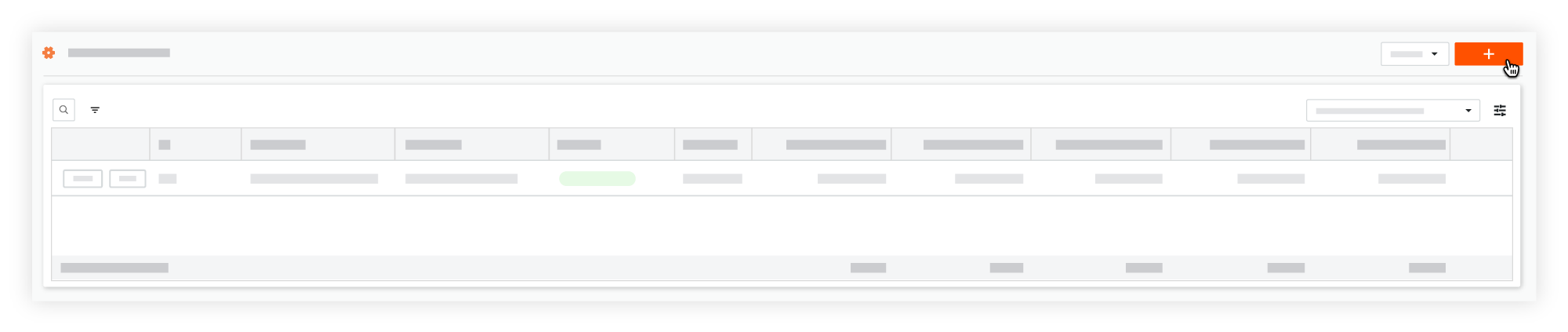
- En la pestaña General, en Información general, haga lo siguiente:
Notas
- No hay campos obligatorios al crear una nueva financiación.
- Si hace clic en el botón Crear sin completar ninguna introducción de datos, Procore guarda la financiación, lo lista a usted como su creador y la dispone en estado Borrador.
- Firmar con DocuSign©
Si la integración de Procore + DocuSign© está activada, aparece una marca predeterminada. Desactive la marca de la casilla si NO desea recopilar firmas con DocuSign©. - Número de financiación
Acepte el número de financiación predeterminado, introduzca un nuevo número para esta financiación o cree un esquema de numeración personalizado para esta financiación y las futuras.Notas
- Si tiene previsto crear financiaciones múltiples, Procore asigna los nuevos números en orden secuencial. Por ejemplo: 1, 2, 3, y así sucesivamente.
- Para utilizar un esquema de numeración personalizado, introduzca cualquier conjunto de caracteres alfanuméricos. Procore asigna los números en orden secuencial utilizando su esquema. Por ejemplo, introduzca F-1, F-01 o F-001.
- Título
Introduzca un nombre descriptivo para la financiación. - Promotor/Cliente
Seleccione el promotor o el cliente en la lista desplegable. - Arquitecto/Ingeniero
Seleccione el arquitecto principal del proyecto de la lista desplegable. - Contratista
Seleccione el contratista contratado para gestionar el proyecto de construcción. - Estado
Seleccione el estado actual de la financiación. Las opciones son: Borrador, Pendiente de licitación, Pendiente de firma, Aprobado, Completado o Terminado.
Nota: Para crear órdenes de cambio y facturas, el estado de la financiación debe ser Aprobado o Completado. - Formalizado
Marque esta casilla si la financiación se ha formalizado completamente. - Mostrar solo a los administradores y a los siguientes usuarios:
Marque esta casilla para limitar la visibilidad a los usuarios con permisos de "Administrador" y cualquier usuario designado en "Permitir a estos usuarios ver partidas del desglose de partidas". - Permitir que estos usuarios vean los elementos del desglose de partidas
Marque esta casilla y seleccione uno (1) o varios usuarios que tengan permisos de nivel «Solo lectura» o «Estándar» en la herramienta Financiación de la lista desplegable. - Retención predeterminada
Introduzca un importe porcentual que represente el importe de la retención para las partidas del Desglose de partidas de su financiación. Por ejemplo, introduzca: 10 % - Descripción
Introduzca una descripción más detallada de su financiación. - Adjuntos
Adjunte cualquier archivo relevante a su financiación. Por ejemplo, puede adjuntar una copia digital de su financiación firmada.
- En Fechas de financiación, haga lo siguiente:
Nota
Un asterisco (*) a continuación denota un campo que puede ser configurado para mostrarse u ocultarse en el entorno de su proyecto por un administrador en la página Configurar ajustes.- Fecha de creación
Muestra la fecha de creación de la financiación. No se puede modificar esta fecha. - Fecha de inicio
Seleccione la fecha de inicio oficial del proyecto de construcción. - Fecha estimada de finalización
Seleccione la fecha estimada de finalización del proyecto de construcción en el control de calendario. - Fecha de finalización sustancia
Seleccione la fecha de finalización sustancial del proyecto de construcción en el control de calendario.Sugerencia
Si el campo «Fecha de finalización sustancial» está configurado en su proyecto, Procore actualiza automáticamente el valor de la columna «Fecha de finalización sustancial» para que coincida con la «Fecha de finalización sustancial revisada» de cada orden de cambio de financiación después de que cada orden de cambio sea «Aprobada». - Fecha de finalización real
Seleccione la fecha de finalización real del proyecto de construcción. - Fecha de financiación*
Seleccione la fecha en el control de calendario. Esto representa la fecha efectiva de la financiación, que es la fecha en que la financiación entra en vigor. - Fecha de recepción de la financiación firmada
Seleccione la fecha en el control de calendario. Esto representa la fecha en que se recibió la financiación formalizada. - Fecha de formalización*
Seleccione la fecha en el control de calendario. Esto representa la fecha en que la financiación fue firmada por todas las partes. - Fecha de emisión*
Seleccione la fecha en el control de calendario. Esta fecha representa la fecha de emisión de la financiación a ambas partes. - Fecha de devolución
Seleccione la fecha en el control de calendario. - Fecha de carta de intención
Seleccione la fecha de la carta de intención en el control de calendario. - Fecha de carta de aprobación*
Seleccione la fecha de la carta de aprobación (CDA) en el control de calendario. - Fecha de finalización de la financiación
Seleccione la fecha en el control del calendario. Una fecha de finalización de la financiación es una fecha en la que todas las partes han cumplido con las obligaciones y los términos de la financiación.
- Fecha de creación
- En Información adicional, haga lo siguiente:
- Inclusiones. Especifique las inclusiones acordadas en la financiación.
- Exclusiones. Especifique las exclusiones acordadas en la financiación.
- Haga clic en Crear o Crear y enviar por correo electrónico.
Nota
Si ha hecho clic en crear anteriormente en este proceso, las etiquetas de los botones Crear y Crear y enviar por correo electrónico son Guardar y Guardar y enviar por correo electrónico.
Repita los pasos anteriores para crear financiaciones adicionales.

